
Brian Curtis
0
1263
79
 Они говорят, что самые трудные невзгоды в жизни также приводят к величайшей проницательности и мудрости, как только вы пройдете через это. Скажем так: покупка нового ноутбука с установленной на нем Vista была одной из моих самых больших проблем на сегодняшний день.
Они говорят, что самые трудные невзгоды в жизни также приводят к величайшей проницательности и мудрости, как только вы пройдете через это. Скажем так: покупка нового ноутбука с установленной на нем Vista была одной из моих самых больших проблем на сегодняшний день.
Поэтому я пользуюсь этой возможностью, чтобы поделиться мудростью, которую я приобрел благодаря этому опыту, чтобы, возможно, я мог спасти следующую бедную душу от проблем и страданий, от которых мне пришлось страдать.
Я слишком драматичен? Может быть. Но вы должны понять, что в центре моего существования находится Интернет. Я зарабатываю доход, учусь и раскручиваю все в интернете. Когда я теряю связь с виртуальным миром - я не счастливый турист.
Перемотайте несколько месяцев до того дня, когда я приобрел новый блестящий ноутбук Sony Vaio. Я принес его домой, взволнованно открыл коробку и включил ее, ожидая, что новый ноутбук со встроенной беспроводной сетевой картой мгновенно обнаружит мою домашнюю сеть и подключится почти полностью автоматически. К сожалению, ничего не почувствовал. Спустя много часов, после того как я съел неимоверное количество кофе, у меня наконец-то появился новый ноутбук с Vista в Интернете, и он кричал.
Чтобы спасти читателей MUO, оказавшихся в этой ситуации бесчисленными часами обострения, я хотел бы предложить самые важные уроки, которые я узнал о Vista во время этого испытания. Ранее Aseem предлагал установить приложения, которые улучшат производительность вашего ПК. Тем не менее, я хотел бы представить пять лучших способов настройки самой Vista, чтобы ваше интернет-соединение работало, и увеличить ваша общая скорость интернета.
Самые важные настройки скорости интернета в Vista - после подключения
Новая технология великолепна, когда она работает, но мне было противно узнать, что Microsoft внедрила IPv6 в Vista, и после установки она устанавливается по умолчанию. Глупая часть заключается в том, что он просто плохо работает с устройствами, которые все еще используют протокол IPv4 - и предполагать, что большинство домашних сетей полностью обновлены до протокола IPv6, является ошибочным подходом к настройке значений по умолчанию..
Многие люди модернизируют свои ПК и ноутбуки задолго до того, как подумывают о замене старого устаревшего маршрутизатора, который пять лет находился в подвале и до сих пор работает отлично. Итак, когда они привезут домой этот блестящий новый ноутбук с установленной Vista, угадайте, что - ноутбук и маршрутизатор просто отказываются говорить.
Итак, если вам не повезло оказаться в такой ситуации - самое первое, что вы должны сделать, прежде чем мы сможем даже начать ускорение Интернет, это отключить IPv6, чтобы вы могли хотя бы ладить Интернет на первом месте. вот как это работает.
Сначала зайдите в Пуск -> Сеть -> Центр управления сетями и общим доступом, а затем нажмите на “Управление сетевыми подключениями.”
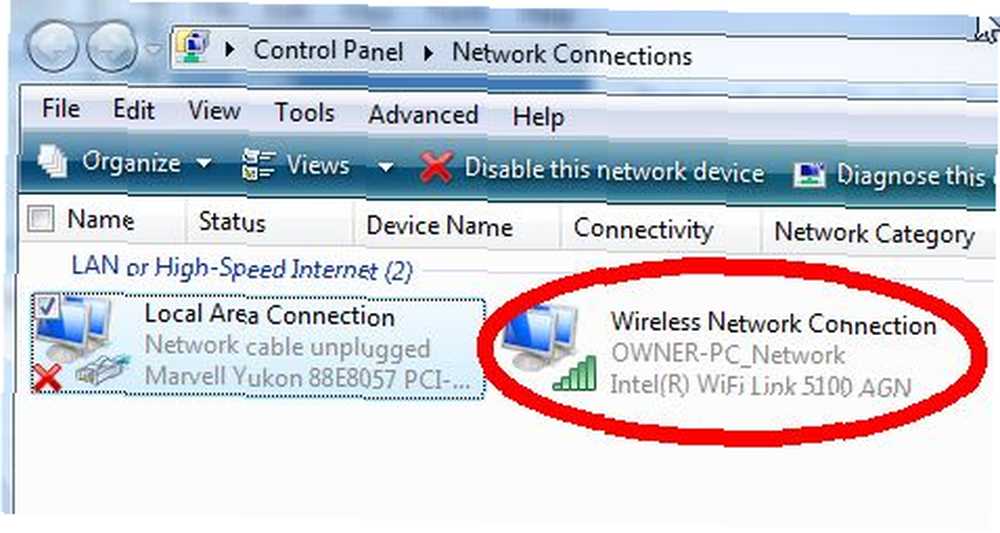
На этом экране вы, скорее всего, увидите беспроводное соединение, показывающее, что оно не может подключиться ни к одной сети. Щелкните правой кнопкой мыши на этом значке и выберите “свойства.”

Вы обнаружите, что IPv6 и IPv4 включены. Идите вперед и снимите флажок для IPv6 и нажмите “Хорошо.” Вам нужно будет перезагрузить компьютер, но после этого, если проблема была в несовместимости протоколов (и, скорее всего, была), вы обнаружите, что ваш компьютер теперь может нормально взаимодействовать с маршрутизатором. Может быть. Есть еще одно осложнение, которое Microsoft ввела в Vista, чтобы побудить вас еще больше модернизировать ваш маршрутизатор - это то, что называется “автотюнинг,” и это также следующий твик Vista.
Vista Connection Tweak # 2 - Автонастройка
Это еще один случай, когда передовые технологические достижения, включенные по умолчанию в операционной системе Microsoft, являются поводом для катастрофы для пользователей, у которых есть старые сети и старые сетевые устройства (особенно старые маршрутизаторы). Vista поставляется с установленным и называемым “Автонастройка окна получения.”
В продвинутых сетях это на самом деле довольно крутая технология, где передача данных контролируется и Vista автоматически “мелодии” поле окна TCP для оптимизации передачи пакетов. Старые роутеры просто нет “играй честно” когда дело доходит до такого рода изменения размера окна. Это создает проблемы для домашних пользователей, которые не знают разницы между пакетом данных и пакетом сахара. О чем думала Microsoft?
К счастью, у вас, домашнего пользователя, есть возможность отключить эту функцию по умолчанию. Сначала нажмите на “Начните” и введите “CMD” и щелкните правой кнопкой мыши значок команды. Вы увидите следующее окно.
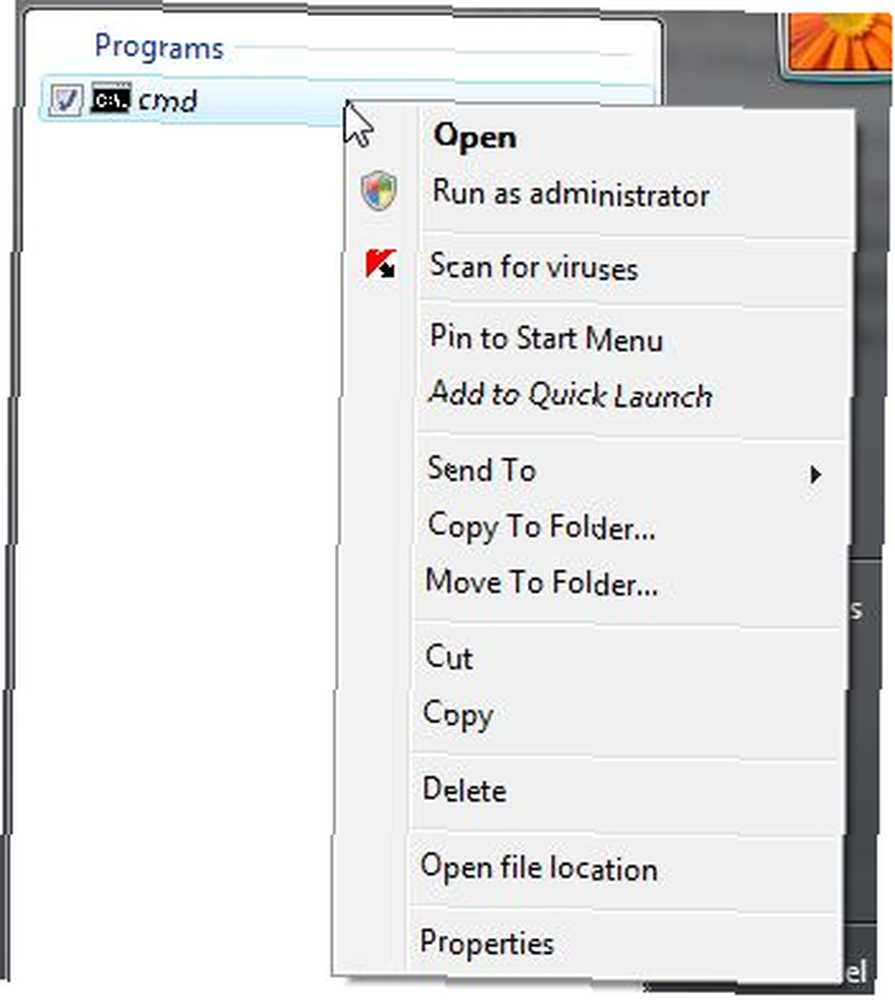
Нажмите на “Запустить от имени администратора.” Затем в командной строке введите “интерфейс netsh tcp установить глобальную автонастройку = отключено” который отключит автонастройку.
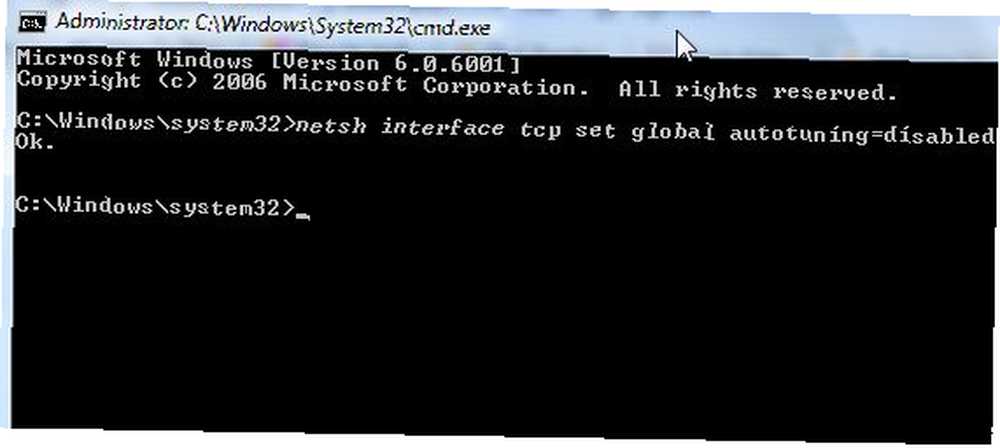
Теперь, когда ваша новая Vista наконец-то обменивается данными с маршрутизатором (надеюсь), вы готовы еще больше настроить Vista, чтобы значительно повысить скорость интернета.
Vista Tweak # 3 для увеличения скорости интернета - восстановить пропускную способность
Еще одна ненужная настройка по умолчанию, с которой поставляется Vista (и в действительности XP), составляет 20%. “резерв” вашей доступной пропускной способности для размещения определенных приложений, таких как Центр обновления Windows. Этот твик является довольно распространенным явлением, которое большинство пользователей старой школы XP уже знают - он нисколько не вреден, и вы можете сразу же получить 20% пропускной способности, что значительно повышает производительность Интернета.
Это называется QoS Reserve Bandwidth Limit, и чтобы уменьшить его в любой версии Vista, вам нужно отредактировать реестр.
Перейти к началу и введите “смерзаться“. Возможно, вам придется иметь дело с UAC, если вы не читали советы Sharninder о том, как ускорить работу Vista 4 Советы по ускорению работы компьютера с Windows Vista 4 Советы по ускорению работы ОС Windows Vista путем его выключения! В Regedit перейдите к “HKEY_LOCAL_MACHINE \ SOFTWARE \ Policies \ Microsoft \ Windows”
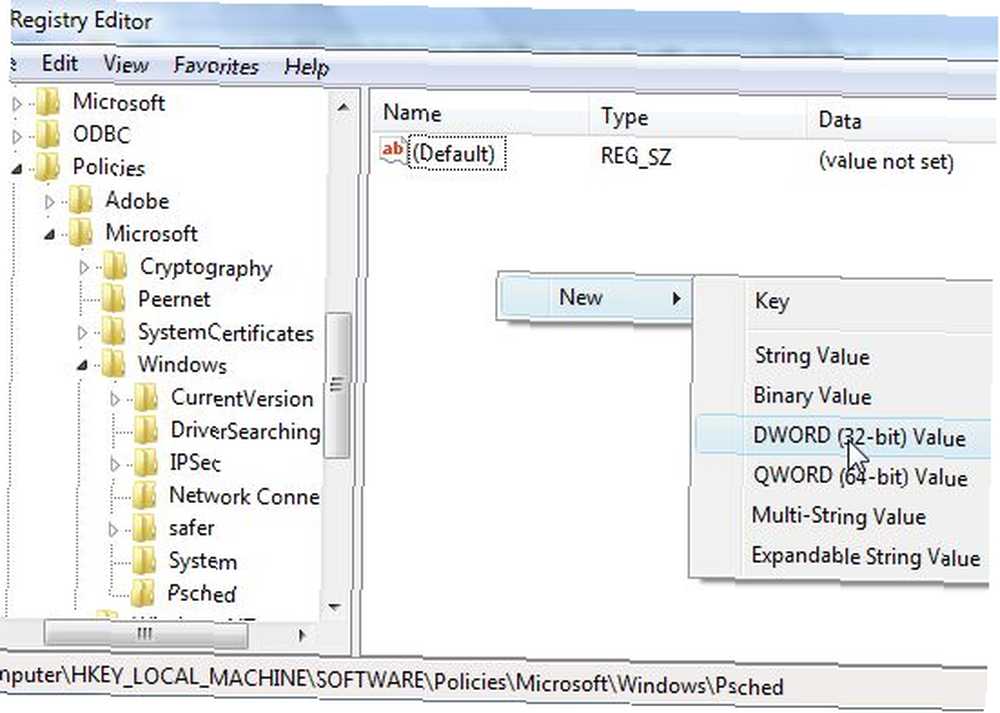
Щелкните правой кнопкой мыши на Windows и создайте новый ключ с именем “Psched“, затем щелкните правой кнопкой мыши справа и создайте новый “DWORD” запись. Назови это “NonBestEffortLimit” и установите значение в ноль, чтобы отключить резервную полосу пропускания.
Vista Tweak # 4 - модифицируйте ваш браузер для оптимальной скорости
Хотите верьте, хотите нет, ваша операционная система Vista не только не настроена по умолчанию для работы в Интернете с максимальной скоростью, но и не является вашим интернет-браузером! Эти инструкции включают в себя, как увеличить скорость просмотра в Firefox и IE..
Во-первых, в Firefox типа, “о: конфигурации” в адресную строку (и игнорировать любые предупреждения). В поле фильтра введите “сеть” и прокрутите вниз до “network.http.pipelining” и установите его в TRUE, и установите “network.http.pipelining.maxrequests” с 4 до 8 с 12.
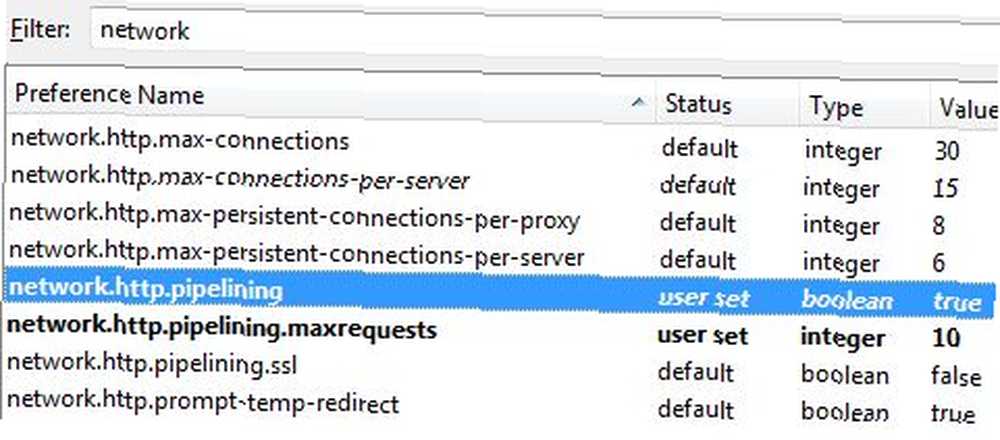
Я почти исключительно использую Firefox, и это изменение увеличило время загрузки страницы примерно на 50%. Конечно, есть аналогичная настройка и для Internet Explorer, но вы должны отредактировать реестр. Как и прежде, перейдите к Начните и введите “смерзаться.”
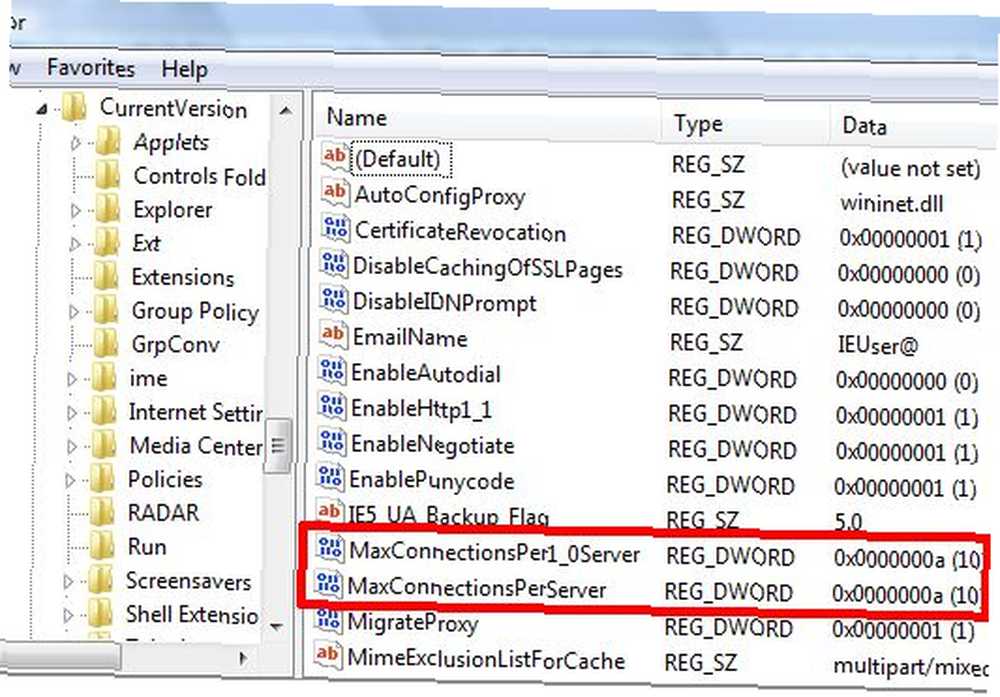
Перейдите к “HKEY_CURRENT_USER \ Программное обеспечение \ Microsoft \ Windows \ Текущая версия \ Настройки Интернета” и найти “MaxConnectionsPer1_0Server” а также “MaxConnectionsPerServer.” Установите их как минимум на 10, или немного выше, если хотите. Вы также должны увидеть увеличение производительности для IE после внесения этого изменения.
Vista Tweak # 5 - Увеличение кеша DNS
Этот твик - тот, который каждый должен делать, так как он может значительно сэкономить время при серфинге в Интернете, особенно если вы часто посещаете одни и те же сайты. Что делает кэш DNS, так это хранит информацию, полученную с серверов имен (информацию об IP), чтобы в следующий раз, когда вы посещаете тот же сайт, вашему браузеру не пришлось тратить время на получение той же информации с серверов DNS..
Вы можете оптимизировать это, увеличив размер кеша DNS. Это еще одно редактирование реестра - вернитесь туда (Начните и введите “смерзаться“) и перейдите к “HKEY_LOCAL_MACHINE \ SYSTEM \ CurrentControlSet \ Services \ DNSCache \ Parameters” а затем щелкните правой кнопкой мыши пустое пространство справа и добавьте четыре значения DWORD: CacheHashTableBucketSize, CacheHashTableSize, MaxCacheEntryTtlLimit а также MaxSOACacheEntryTtlLimit.
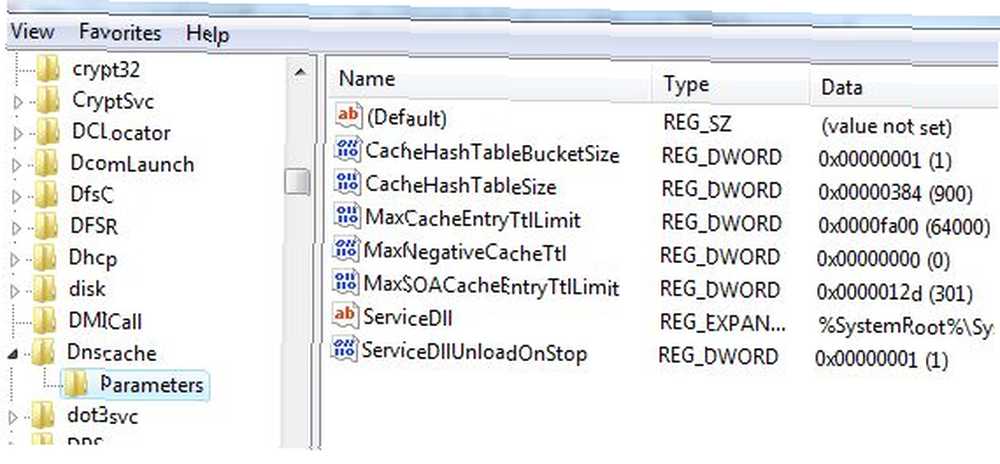
После проверки списка сайтов на предмет оптимальных настроек для этих значений, консенсус представляется десятичный настройки CacheHashTableBucketSize до 1, CacheHashTableSize до 384, MaxCacheEntryTtlLimit до 64000 и MaxSOACacheEntryTtlLimit на 301. Конечно, вместо того, чтобы использовать эти старые DNS-серверы, почему бы не использовать OpenDNS Как получить максимальную отдачу от OpenDNS Как получить максимальную отдачу от OpenDNS? Когда вы закончите вносить все вышеперечисленные изменения, перезагрузите компьютер, и когда он загрузится, вы обнаружите себя с ПК с Vista, который крики в Интернете.
Эти настройки Vista увеличили вашу скорость интернета? Знаете ли вы какие-нибудь другие крутые настройки для Vista, которые работают еще лучше? Поделитесь своим пониманием в разделе комментариев ниже.











